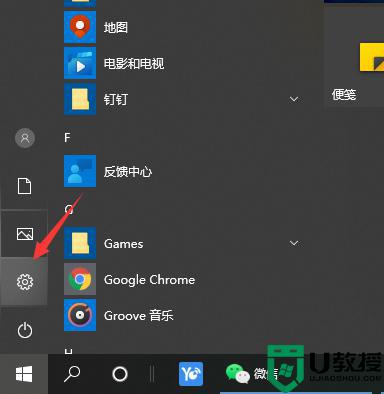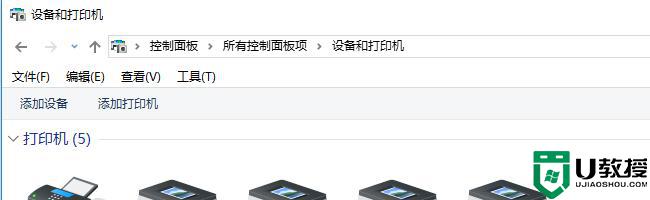不同网络怎么共享一台打印机 教你在不同网络下共享一台打印机的方法
打印机设备大家都熟悉了,工作中经常需要用它来打印文件,一般情况下打印机是可以共享多台电脑的,但是前提是在同一网络下,如果在不同网络下能不能共享一台打印机?答案是可以的,下面就来告诉大家具体操作。
具体方法如下:
1、首先修改需要连接打印机电脑上的Hosts文件(不是已连接打印机的电脑),Hosts文件在C:\Windows\System32\drivers\etc下。有的Win7打开该文件提示“没有权限修改”,请在附件中的“记事本”图标上右键单击出现选项卡里,选择“以管理员权限运行”,再在记事本里打开文件就可以修改保存了。
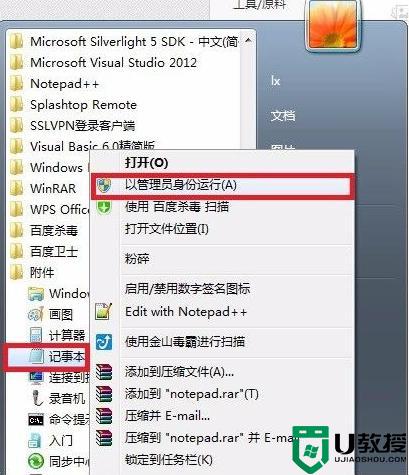
2、在打开的hosts文件里,添加上打印机所在的电脑的IP地址和计算机名称,格式如图,计算机名称和ip地址之间保留两个空格。
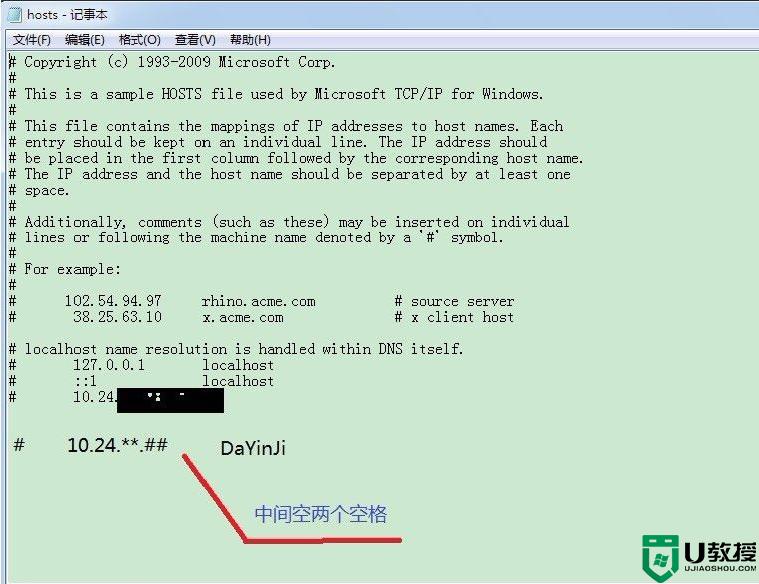
3、在“网络和共享中心”里打开“本地连接”,然后选择“属性”。
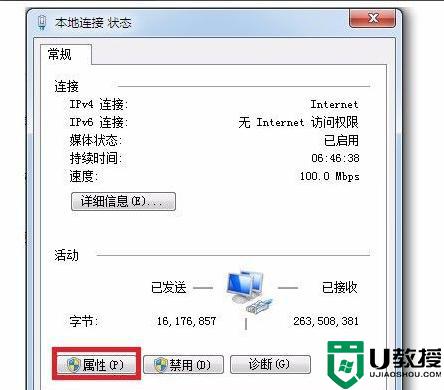
4、再在属性里选择“Internet协议版本4”,再在“属性”选项上单击。
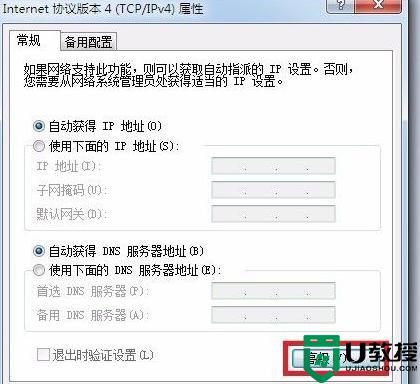
5、再单击“高级”选项,最后在“WINS”选项卡里,单击启用“TCP/IP 上的NetBIOS”。
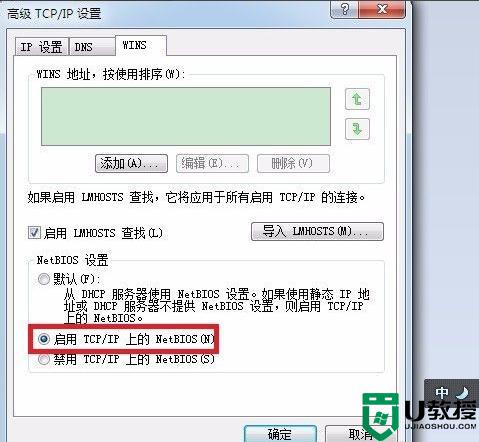
6、设置完毕后,再在“运行输入口”里输入“\\10.24.**.**”回车即可出现共享打印机,在打印机图标上双击就可以安装驱动,使用局域网内的打印机了。
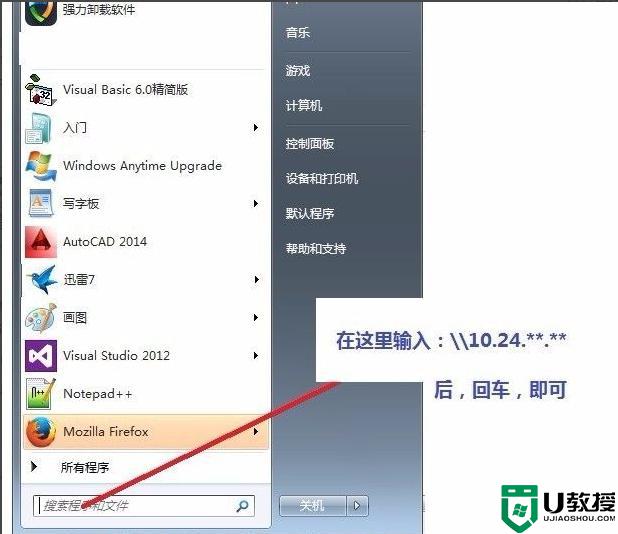
关于在不同网络下共享一台打印机的方法分享到这里了,设置之后,电脑就可以连接打印机打印文件了。